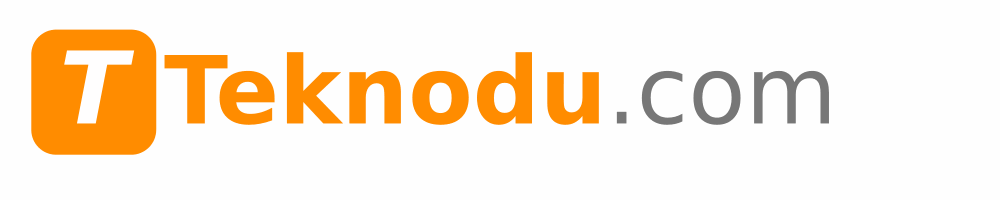Jika baterai laptop cepat sekali habis meskipun tidak digunakan untuk tugas berat, masalahnya mungkin terletak pada pengaturan daya yang tidak optimal. Mengatur Power Plan secara cermat bisa memberikan dampak signifikan terhadap daya tahan baterai tanpa harus mengganti perangkat keras.
Pada artikel ini kamu akan mendapatkan ringkasan langkah praktis mengatur Power Plan di Windows, lengkap dengan saran modern seperti mode adaptive energy saver dan pengaturan hemat lainnya. Semua langkah mudah diikuti dan cocok diterapkan untuk memperpanjang waktu pakai laptop di mana saja.
Pengaturan Power Plan yang Efektif
Pilih Mode Daya yang Tepat
Windows menyediakan beberapa mode daya seperti Balanced, Power Saver, atau Best Battery Life. Mode hemat baterai mengutamakan efisiensi dan mengurangi performa saat tidak dibutuhkan.
Gunakan Energy Saver dan Adaptive Energy Saver
Fitur Energy Saver otomatis aktifkan penghematan daya di bawah ambang tertentu. Di Windows 11, ada adaptive energy saver fitur baru yang secara dinamis mengaktifkan mode hemat berdasarkan beban sistem saat itu tanpa mengubah kecerahan layar.
Aktifkan Rekomendasi Hemat Energi
Di Settings → System → Power & Battery → Energy Recommendations kamu bisa menerapkan saran otomatis terkait pengaturan tidur layar, sinkronisasi aplikasi, hingga tema gelap semuanya dibuat untuk menghemat baterai secara efisien.
Pengaturan Lanjutan pada Power Plan
Sesuaikan Waktu Tidur Layar dan Sistem
Kurangi durasi sebelum layar mati atau sistem masuk sleep khususnya saat menggunakan baterai agar tidak membuang daya saat idle.
Optimalkan Pengaturan GPU atau Aplikasi Berat
Lewat Settings → System → Display → Graphics kamu bisa memilih opsi hemat daya untuk aplikasi tertentu agar tidak mengonsumsi daya secara berlebihan.
Reduksi Refresh Rate Layar
Monitor dengan refresh rate tinggi biasanya menghabiskan lebih banyak daya. Turunkan ke 60 Hz di pengaturan advanced display untuk efisiensi baterai yang berarti.
Aktifkan Tema Gelap dan Latar Gelap
Mode gelap dan background berwarna gelap mengurangi konsumsi daya, terutama pada panel layar OLED atau AMOLED.
Nonaktifkan Konektivitas Saat Tidak Digunakan
Wi-Fi, Bluetooth, atau layanan sinkronisasi yang aktif di latar belakang bisa merusak durasi baterai. Matikan atau aktifkan Airplane Mode bila tidak diperlukan.
Tips Tambahan untuk Menjaga Umur Baterai
Gunakan Hibernate Ketimbang Shutdown Sering
Hibernate menyimpan keadaan sistem lebih efisien dalam hal daya dibanding shutdown penuh atau sleep berat.
Manfaatkan Plan Berbeda Sesuai Aktivitas
Buat power plan terpisah untuk situasi berbeda seperti “Meeting” dengan baterai hemat, dan “Kerja Berat” dengan performa lebih tinggi saat terhubung ke charger. Kamu bisa berganti rencana sesuai kebutuhan harian.
Monitor Kesehatan Baterai dan Hindari Panas Berlebih
Jangan biarkan laptop terlalu panas atau mengisi baterai hingga penuh selalu. Suhu tinggi dan pengisian terus menerus dapat memperpendek umur baterai jangka panjang.
Dengan mengatur Power Plan sesuai panduan di atas, kamu dapat secara signifikan memperpanjang durasi penggunaan laptop tanpa charger. Pengaturan ini memungkinkan pengalaman penggunaan lebih fleksibel, tanpa harus mengorbankan kenyamanan.
Mulai dari memilih mode daya yang efisien, hingga memanfaatkan fitur adaptif dan tema gelap, setiap langkah berkontribusi pada daya tahan baterai yang lebih baik. Semoga tips ini membantu kamu mendapatkan performa optimal serta menjaga laptop tetap awet dan siap menemani aktivitas di mana pun.